window11怎么设置中文 win11系统语言设置中文的方法
更新时间:2024-07-10 14:11:00作者:qiaoyun
很多用户在安装window11系统之后,发现默认语言是英文的,对于很多人来说根本无从下手,所以很多人就想要设置为中文,那么window11怎么设置中文呢?其实方法也不会难,接下来就由笔者给大家详细介绍一下win11系统语言设置中文的方法,希望帮助到大家。
方法如下:
1、打开桌面“this PC”按钮,也就是“我的电脑”图标,找到功能页面的“open settings”,并点击。
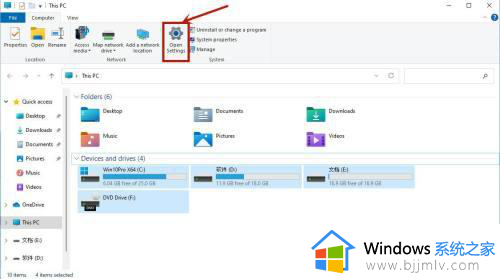
2、在弹出的窗口页面,点击“time&language”,之后继续点击“language”。
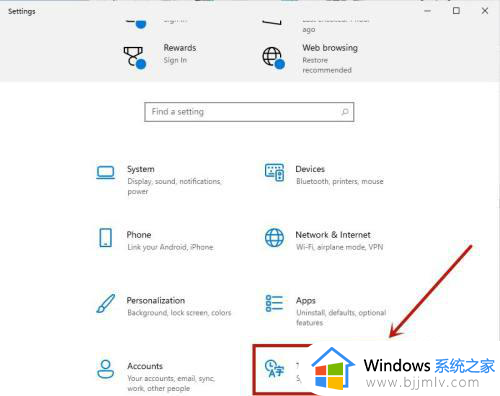
3、在language语言页面找到“add a language”,并点击。
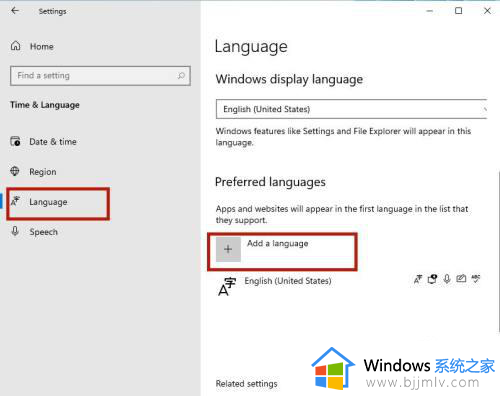
4、之后只要在新页面中滚到滑轮,找到“中文”,然后点击“next”。
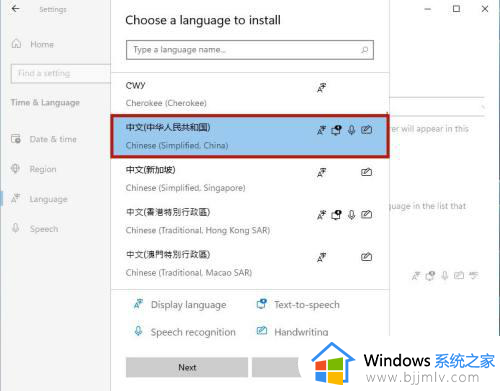
5、将所有的框都勾选上,继续点击“Install”。
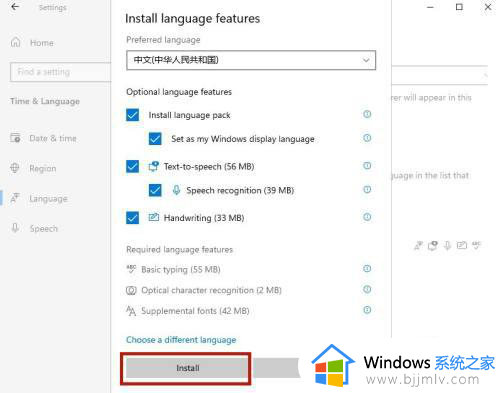
6、之后系统就会自动进入更新,在更新完成以后,系统会提示是否现在更换语言设置,只要点击“yes”就可以了。
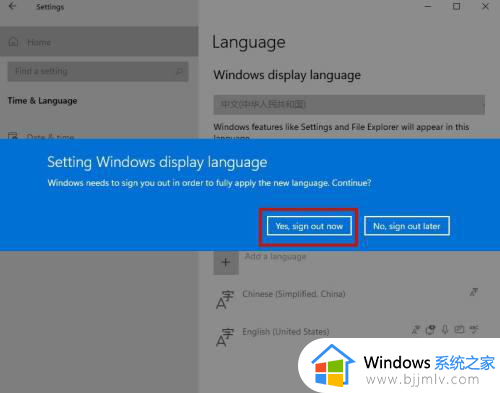
以上给大家介绍的就是window11设置中文的详细方法,大家有需要的话可以参考上述方法步骤来进行设置,希望帮助到大家。
window11怎么设置中文 win11系统语言设置中文的方法相关教程
- window11系统语言设置中文的方法 win11系统怎么设置中文
- window11系统语言怎么设置中文 windows11设置中文如何操作
- windows11语言如何设置成中文 windows11系统语言怎么改
- windows11怎么切换中文 windows11怎么设置系统语言成中文
- win11系统中xbox如何设置中文 win11xbox英文设置成中文的步骤
- win11系统bios怎么设置中文 win11 bios调中文的方法
- windows11语言怎么设置成英文 windows11怎么更改系统语言为英文
- win11如何设置简体中文 win11怎么设置中文系统
- win11微软xbox设置中文方法 win11微软xbox怎么设置中文
- windows11中文输入法如何设置 win11中文输入法设置方法
- win11恢复出厂设置的教程 怎么把电脑恢复出厂设置win11
- win11控制面板打开方法 win11控制面板在哪里打开
- win11开机无法登录到你的账户怎么办 win11开机无法登录账号修复方案
- win11开机怎么跳过联网设置 如何跳过win11开机联网步骤
- 怎么把win11右键改成win10 win11右键菜单改回win10的步骤
- 怎么把win11任务栏变透明 win11系统底部任务栏透明设置方法
win11系统教程推荐
- 1 怎么把win11任务栏变透明 win11系统底部任务栏透明设置方法
- 2 win11开机时间不准怎么办 win11开机时间总是不对如何解决
- 3 windows 11如何关机 win11关机教程
- 4 win11更换字体样式设置方法 win11怎么更改字体样式
- 5 win11服务器管理器怎么打开 win11如何打开服务器管理器
- 6 0x00000040共享打印机win11怎么办 win11共享打印机错误0x00000040如何处理
- 7 win11桌面假死鼠标能动怎么办 win11桌面假死无响应鼠标能动怎么解决
- 8 win11录屏按钮是灰色的怎么办 win11录屏功能开始录制灰色解决方法
- 9 华硕电脑怎么分盘win11 win11华硕电脑分盘教程
- 10 win11开机任务栏卡死怎么办 win11开机任务栏卡住处理方法
win11系统推荐
- 1 番茄花园ghost win11 64位标准专业版下载v2024.07
- 2 深度技术ghost win11 64位中文免激活版下载v2024.06
- 3 深度技术ghost win11 64位稳定专业版下载v2024.06
- 4 番茄花园ghost win11 64位正式免激活版下载v2024.05
- 5 技术员联盟ghost win11 64位中文正式版下载v2024.05
- 6 系统之家ghost win11 64位最新家庭版下载v2024.04
- 7 ghost windows11 64位专业版原版下载v2024.04
- 8 惠普笔记本电脑ghost win11 64位专业永久激活版下载v2024.04
- 9 技术员联盟ghost win11 64位官方纯净版下载v2024.03
- 10 萝卜家园ghost win11 64位官方正式版下载v2024.03